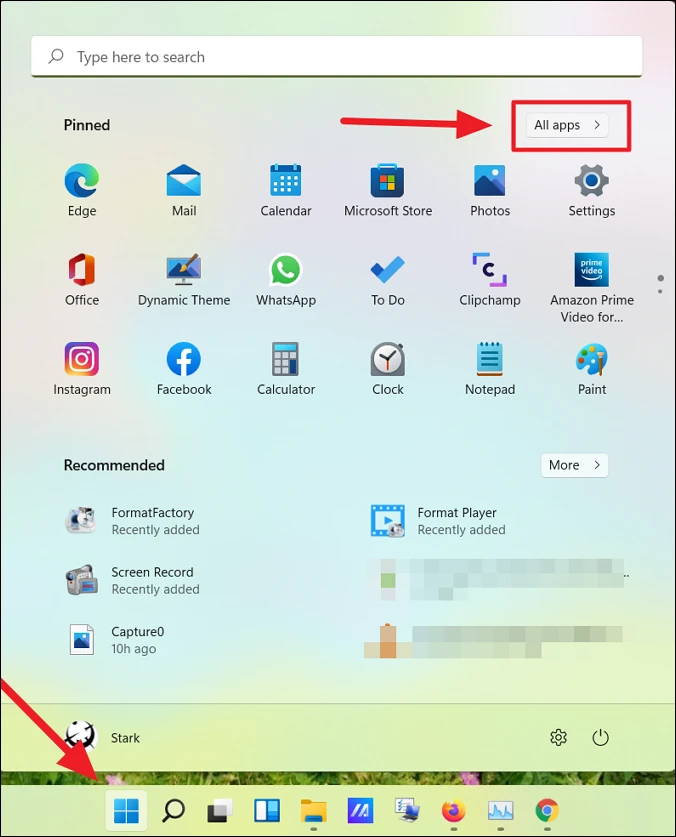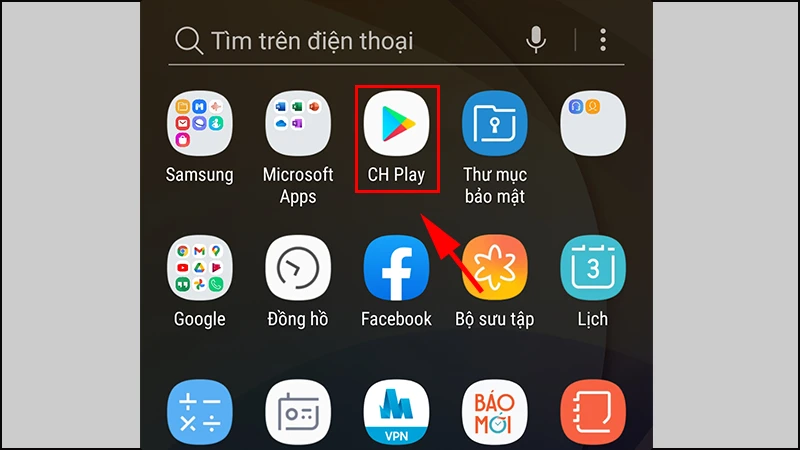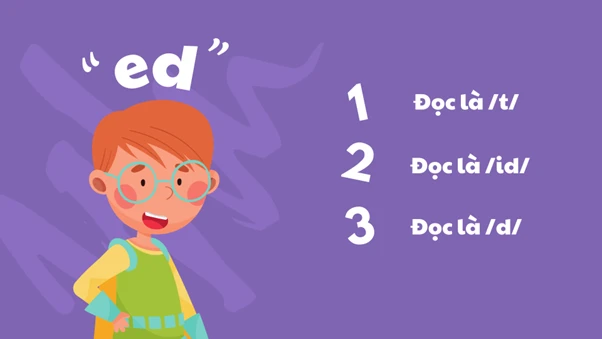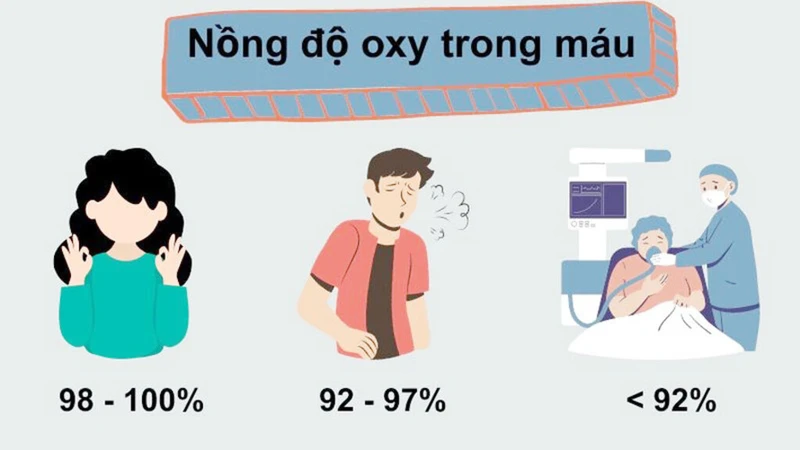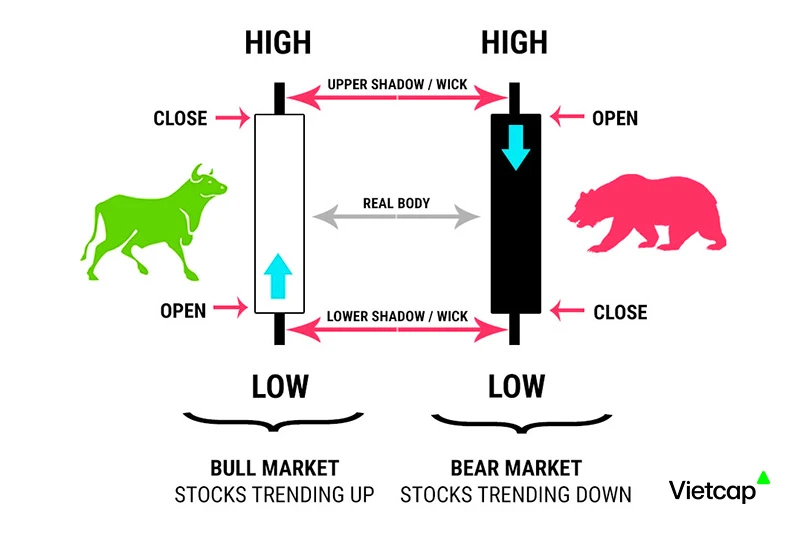Hướng dẫn cách đặt báo thức trên máy tính, laptop chi tiết nhất!
Biết cách đặt báo thức trên máy tính, laptop sẽ giúp bạn quản lý thời gian hiệu quả hơn, không bỏ lỡ những công việc quan trọng. Trong bài viết hôm nay, XTmobile sẽ hướng dẫn bạn đọc cách đặt báo thức trên máy tính và các dòng laptop phổ biến như Windows và MacBook. Cùng khám phá ngay dưới đây nhé!
Một số lưu ý khi đặt báo thức trên máy tính
Khi đặt báo thức trên máy tính, bạn cần chú ý rằng tính năng này chỉ hoạt động khi máy tính của bạn đang ở trạng thái hoạt động, tức là khi màn hình sáng và không ở chế độ ngủ đông hoặc tắt máy. Vì thế, nếu bạn có thói quen đóng nắp máy tính hay đưa máy vào chế độ sleep khi không sử dụng, báo thức có thể sẽ không hoạt động đúng như mong đợi.
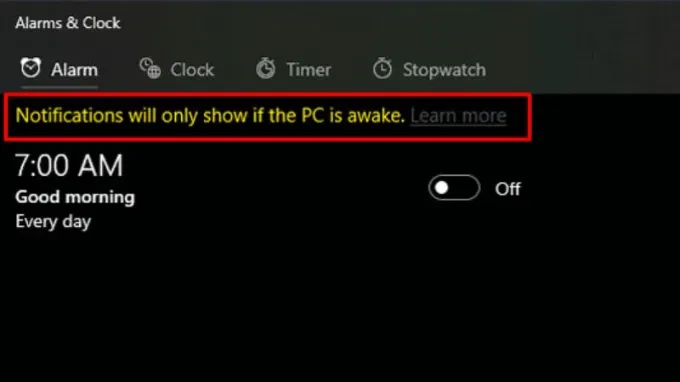
Ngoài ra, việc sử dụng báo thức trên máy tính phù hợp nhất trong những tình huống bạn đang làm việc, học tập mà không muốn bỏ lỡ các nhiệm vụ quan trọng. Điều này giúp bạn quản lý thời gian hiệu quả hơn, tránh quên những công việc cần làm ngay trong thời gian sử dụng máy tính.
Cách đặt báo thức trên máy tính, laptop Windows 10
Đối với Windows 10, có nhiều cách để đặt báo thức tùy thuộc vào sở thích và nhu cầu của bạn. Bạn có thể sử dụng ứng dụng tích hợp sẵn như Alarm & Clock, trợ lý ảo Cortana, hoặc tải thêm phần mềm như Free Alarm Clock.
Cách đặt báo thức trên máy tính, laptop Win 10 trực tiếp
Ứng dụng Alarm & Clock là một công cụ tích hợp sẵn trên Windows 10, giúp bạn dễ dàng đặt báo thức mà không cần tải thêm phần mềm. Các bước thực hiện rất đơn giản:
Bước 1: Trên thanh công cụ tìm kiếm của Windows, nhập từ khóa Alarm.
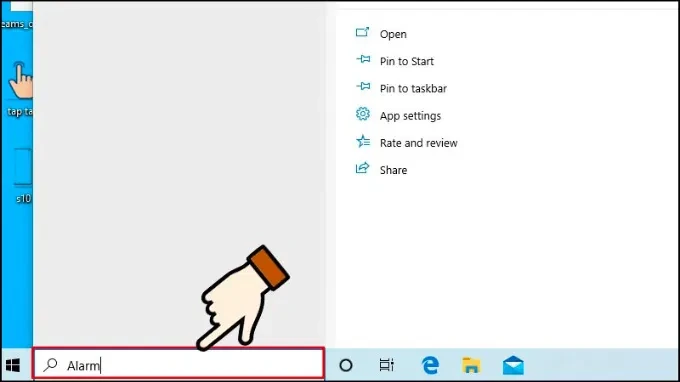
Bước 2: Nhấn chọn Alarms & Clock.
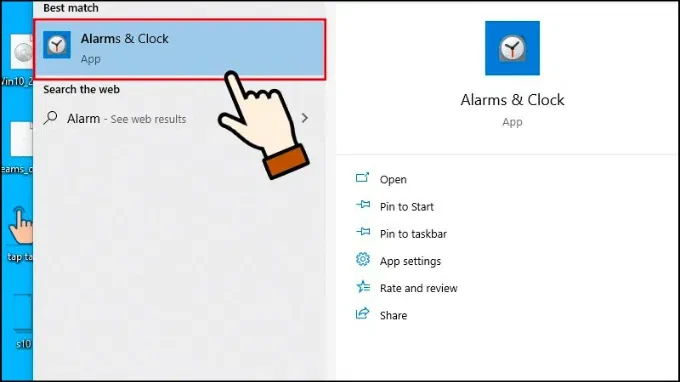
Bước 3: Tại mục Alarm, nhấn chọn biểu tượng dấu + ở góc dưới màn hình.
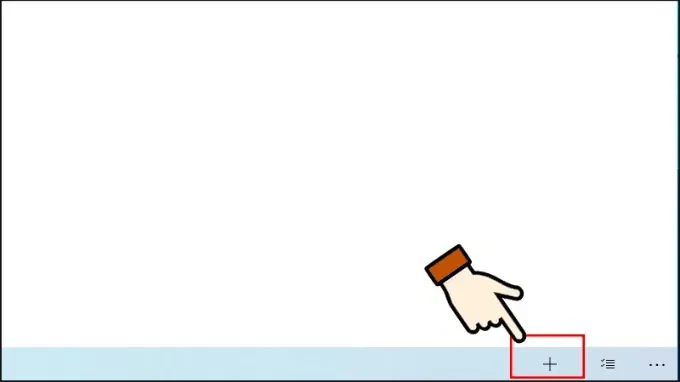
Bước 4: Chọn thời gian muốn báo thức và cài đặt các thông tin như:
- Alarm name: Đặt tên cho báo thức.
- Repeats: Chọn các ngày lặp lại báo thức.
- Sound: Chọn nhạc chuông báo thức.
- Snooze Time: Thời gian chuông báo thức sẽ tiếp tục kêu nếu bạn ngủ quên.
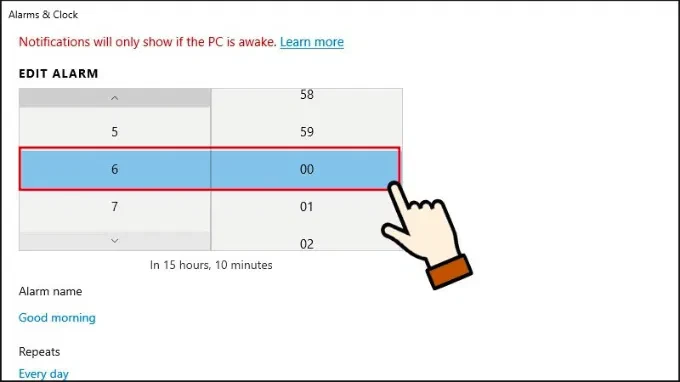
Bước 5: Nhấn chọn biểu tượng ô vuông ở góc phải màn hình để lưu lại cài đặt trên.
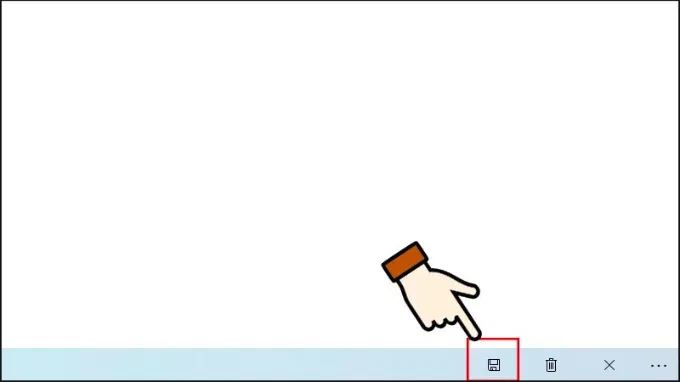
Bước 6: Để tắt báo thức, hãy kéo công tắc sang trái.
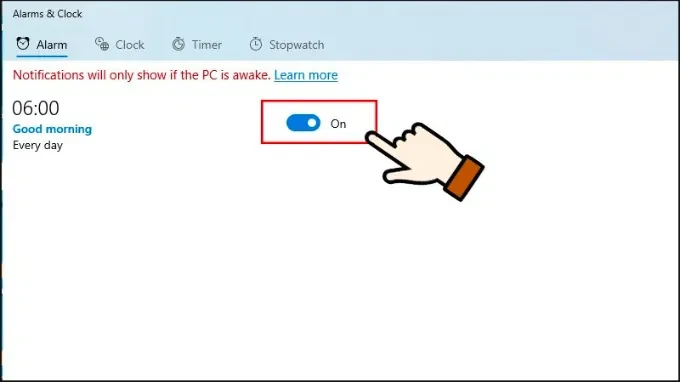
Cách đặt báo thức trên máy tính, laptop Win 10 bằng trợ lý ảo Cortana
Cortana là trợ lý ảo thông minh của Microsoft, có thể giúp bạn đặt báo thức nhanh chóng chỉ bằng giọng nói hoặc nhập lệnh. Dưới đây là các bước thực hiện chi tiết:
Bước 1: Nhập Cortana trên thanh tìm kiếm và nhấn Open.
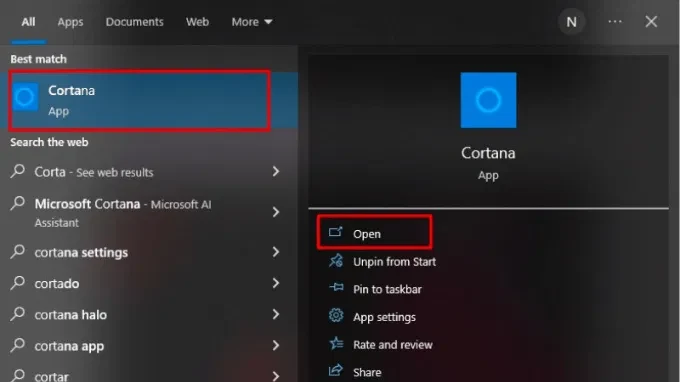
Hoặc bạn cũng có thể tìm trong menu Start.
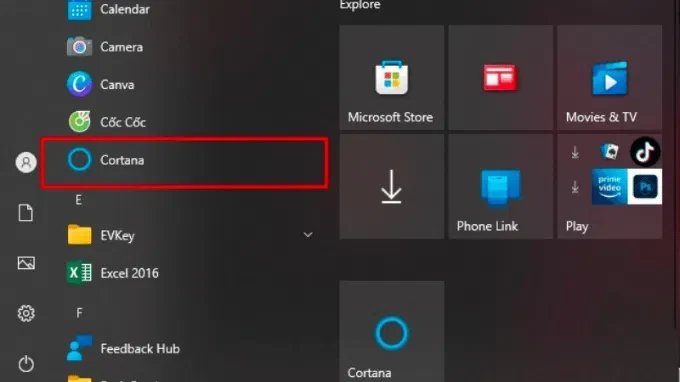
Bước 2: Lúc này, cửa sổ trợ lý ảo sẽ hiện lên. Nếu đây là lần đầu sử dụng thì bạn phải đăng nhập vào tài khoản Microsoft.
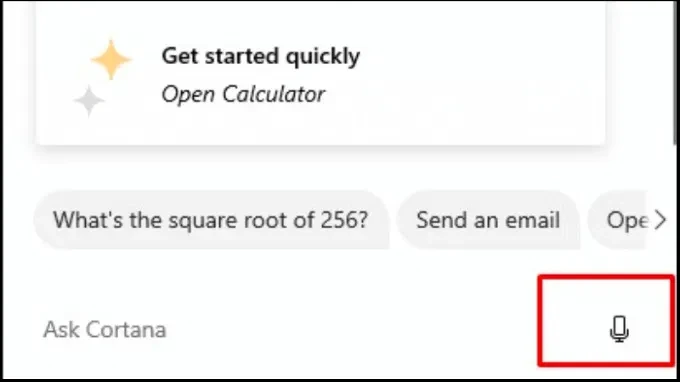
Nếu máy tính đã kích hoạt Cortana, tại cửa số trợ lý, bạn hãy nhấn vào micro ở góc phải > Sau đó đọc lệnh "Set an alarm for + thời gian muốn đặt báo thức".
Ví dụ: Set an alarm for 7:00 AM. Lưu ý, bạn cần phải nói tiếng Anh bởi Cortana chưa hỗ trợ ngôn ngữ tiếng Việt.
Bước 3: Sau khi nhận lệnh, Cortana sẽ tự động thực hiện thao tác đặt báo thức cho bạn. Khi đã cài đặt xong, trợ lý ảo sẽ thông báo "I’ve turned on your alarm for....on”.
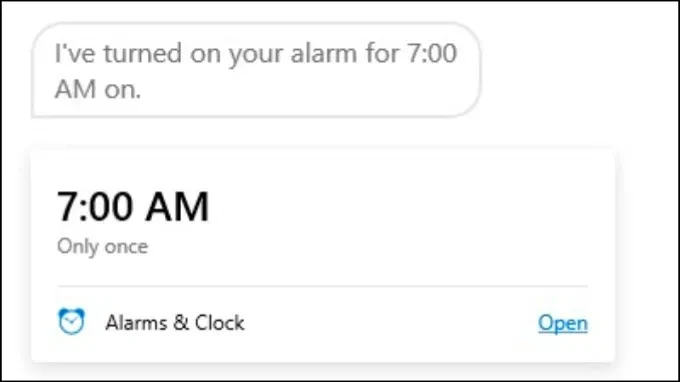
Cách đặt báo thức trên máy tính, laptop Win 10 qua phần mềm Free Alarm Clock
Nếu bạn muốn có thêm các tùy chọn báo thức chuyên sâu hơn, phần mềm Free Alarm Clock là một lựa chọn tuyệt vời. Với giao diện dễ sử dụng, phần mềm này cho phép bạn tạo nhiều báo thức với các tùy chọn âm thanh, lặp lại, và thậm chí tắt báo thức từ xa.
Bước 1: Tải phần mềm Free Alarm Clock về thiết bị của bạn và cài đặt theo hướng dẫn.
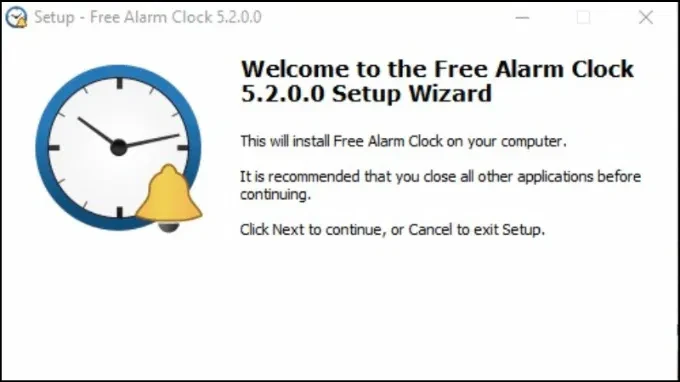
Bước 2: Tại giao diện chính của phần mềm, nhấn chọn nút Add để thêm báo thức mới.
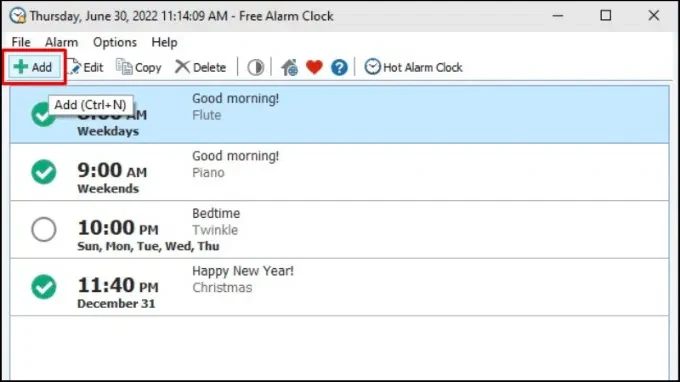
Bước 3: Tại đây, bạn có thể điều chỉnh các cài đặt sau:
- Time: Đặt thời gian báo thức.
- Date: Chọn ngày báo thức bằng cách nhập, hoặc mở lịch.
- Occcurs: Chọn tần suất báo thức, có thể là chỉ hôm nay, hàng ngày hoặc hàng tuần.
- Label: Dùng để đặt tiêu đề cho báo thức. Dạn có thể nhấn chọn Show Message để hiển thị tiêu đề này khi báo thức kêu.
- Sound: Chọn âm thanh báo thức.
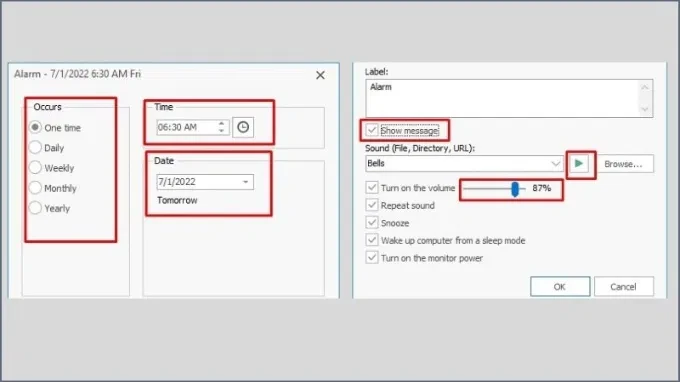
Ngoài ra, người dùng còn có thể điều chỉnh một số tùy chọn khác như:
- Turn on the volume: Điều chỉnh âm lượng của báo thức.
- Repeat sound: Lập lại âm báo thức,
- Snooze: Hoãn báo thức trong thời gian ngắn.
- Wake up computer from a sleep mode: Đánh thức máy tính của bạn từ chế độ ngủ.
- Turn on the monitor power: Bật nguồn màn hình khi báo thức.
Nhờ vào các tính năng này, bạn có thể sử dụng Free Alarm Clock để đặt báo thức trên máy tính ở cả chế độ ngủ hoặc khi tắt máy
Bước 4: Nhấn OK để lưu các cài đặt báo thức phía trên.
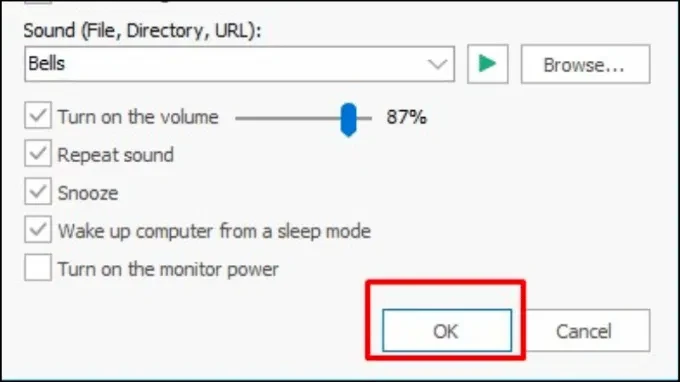
Bước 5 Để điều chỉnh báo thức, hãy nhấn chọn vào báo thức đó > Nhấn chọn Edit.
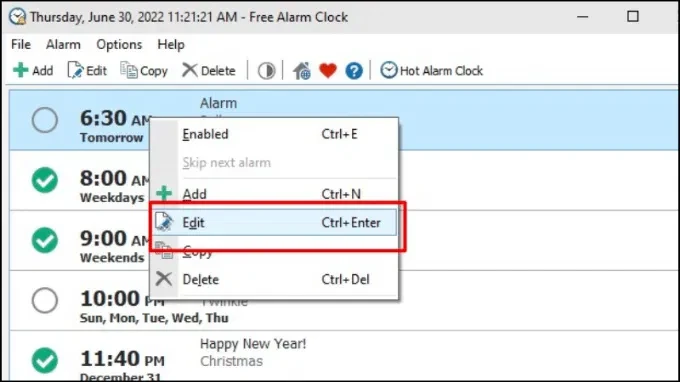
Bạn có thể vô hiệu hóa báo thức bằng cách bỏ chọn tích xanh, hoặc nhấn Delete để xóa báo thức.
Cách đặt báo thức trên máy tính, laptop Windows 11
Bước 1: Nhấn vào biểu tượng tìm kiếm trên thanh Taskbar > Nhập Clock và mở ứng dụng đồng hồ.
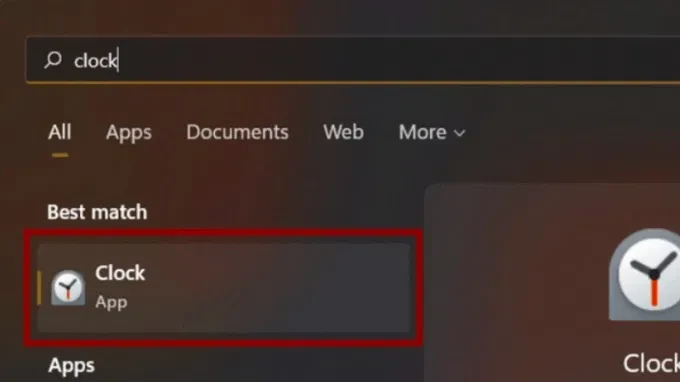
Bước 2: Tại giao diện chính của ứng dụng Clock, nhấn chọn mục Alarm bên thanh công cụ bên trái màn hình.
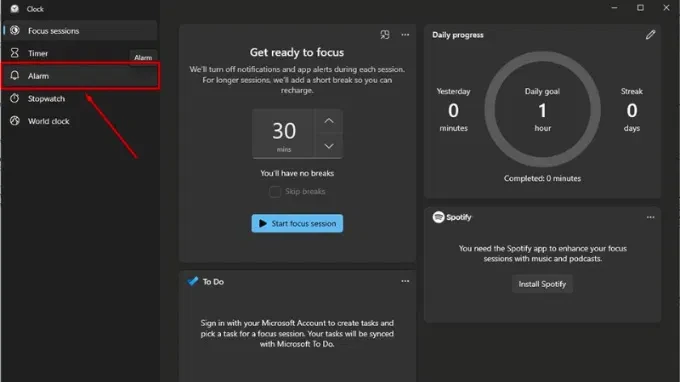
Bước 3: Lúc này, ứng dụng Clock sẽ chuyển sang một giao diện mới với một mẫu báo thức có sẵn. Bạn chỉ cần nhấn vào báo thức này để bắt đầu chỉnh sửa.
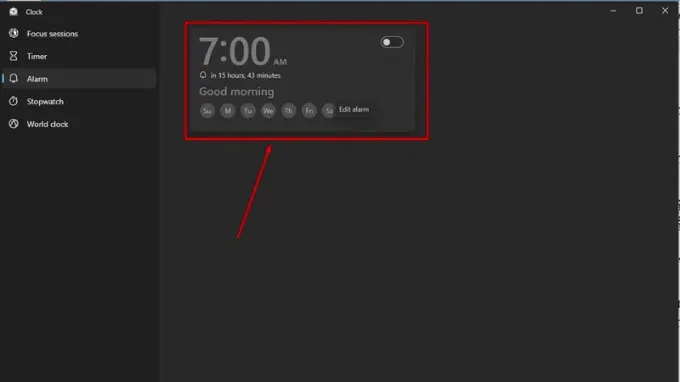
Bước 4: Tại cửa sổ Edit Alarm, thay đổi thời gian báo thức bằng cách bấm vào mũi tên lên hoặc xuống ở mục giờ và phút. Bạn cũng có thể nhập thời gian bằng cách thủ công, sau đó đặt tên cho báo thức ở trường dữ liệu phía dưới.
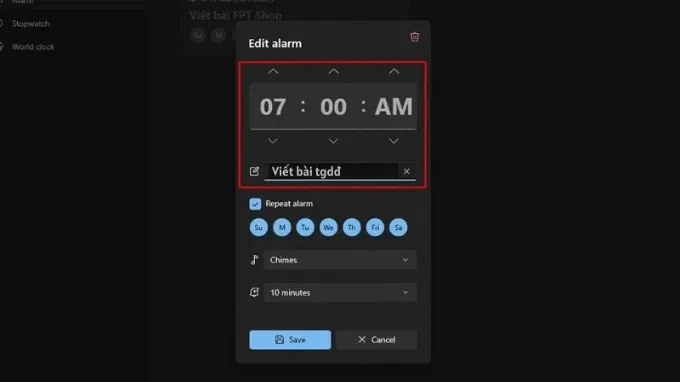
Bước 5: Nếu muốn báo thức được lặp lại vào các ngày cụ thể, bạn hãy nhấn tích vào ô Repeat Alarm và nhấn vào các thứ trong tuần bên dưới.
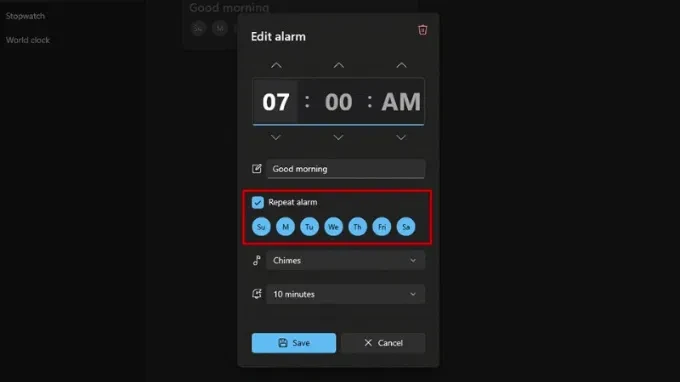
Nhấn váo biểu tượng nốt nhạc để chọn âm báo mà bạn mong muốn. Ngoài ra, bạn còn có thể chỉnh thời gian lặp lại cho báo thức theo phút tại ô ngay bên dưới âm thanh.
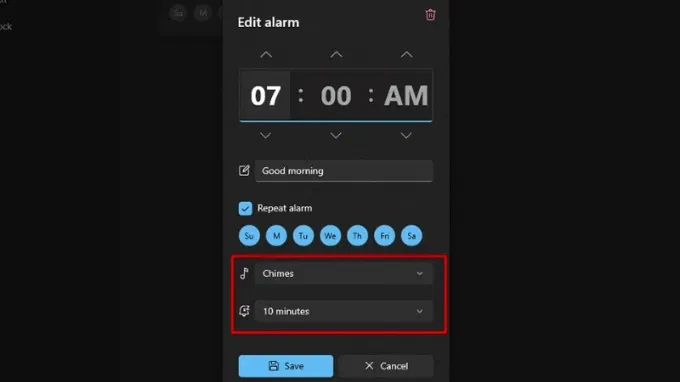
Bước 6: Sau khi hoàn tất thiết lập, hãy nhấn vào nút Save để lưu lại báo thức này.
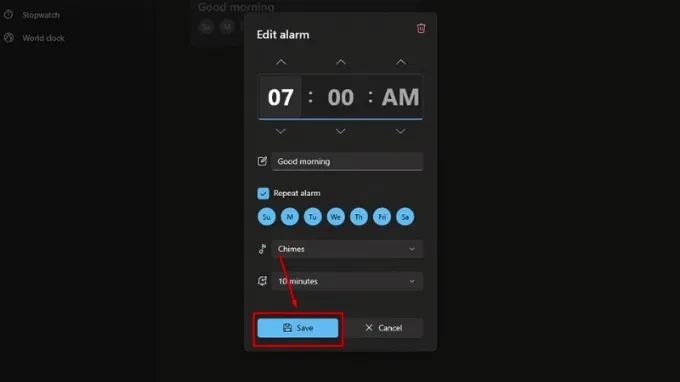
Cách đặt báo thức trên máy tính, laptop Windows 7
Windows 7 không được Microsoft trang bị ứng dụng đặt báo thức trực tiếp như Windows 10 và Windows 11. Tuy nhiên, bạn vẫn có thể tải phần mềm Free Alarm để đặt báo thức trên hệ điều hành Windows 7. Vì vậy, các bước cài đặt báo thức trên máy tính win 7 cũng sẽ tương tự như trên Win 10. Bạn hãy tải ứng dụng này về máy và sử dụng miễn phí nhé!
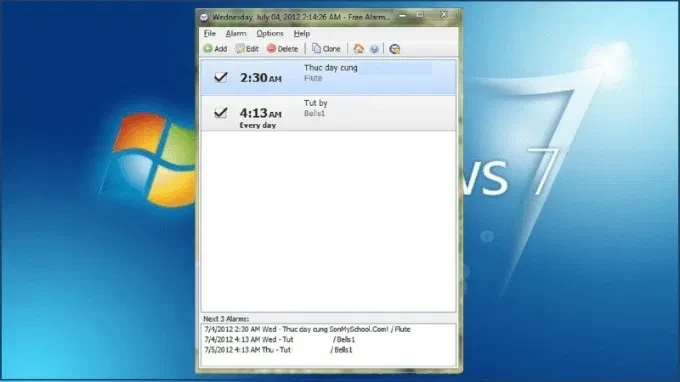
Cách đặt báo thức trên MacBook
MacBook chạy hệ điều hành macOS cũng có các tùy chọn báo thức tiện lợi. Bạn có thể sử dụng ứng dụng Clock, Siri, hoặc Reminders để tạo báo thức.
Cách đặt báo thức trên MacBook bằng Đồng hồ (macOS Ventura)
Phiên bản macOS Ventura đã được Apple tích hợp sẵn ứng dụng Clock giúp bạn dễ dàng thiết lập báo thức trực tiếp trên MacBook. Dưới đây là các thao tác thực hiện để thiết lập báo thức trên macOS Ventura mà bạn có thể tham khảo
Bước 1: Mở ứng dụng Đồng hồ (Clock) trên MacBook của bạn.
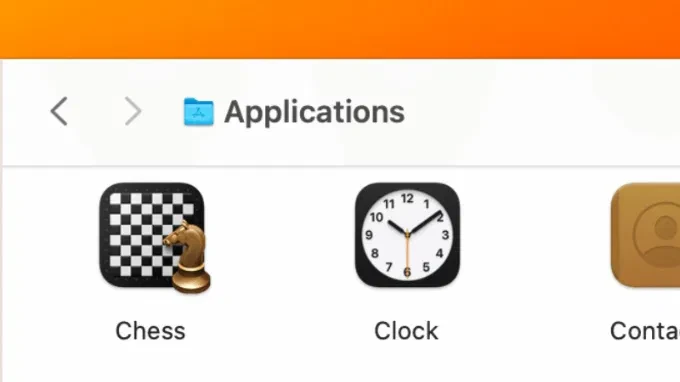
Bước 2: Nhấn vào mục Alarm > Sau đó chọn biểu tượng dấu cộng + ở góc bên phải để thêm báo thức mới.
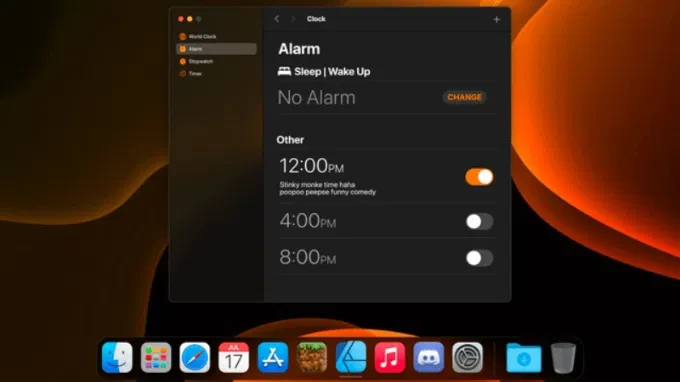
Bước 3: Tại đây, bạn có thể đặt thời gian, nhãn và âm thanh cho báo thức. Ngoài ra, bạn cũng có thể chọn lặp lại báo thức theo ngày cụ thể, gần giống với việc đặt báo thức trên điện thoại iPhone.
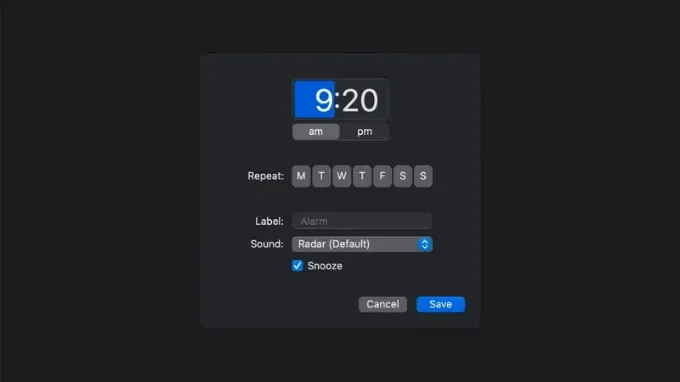
Bước 4: Sau khi cài đặt hoàn tất, nhấn chọn Save (Lưu) là hoàn tất.
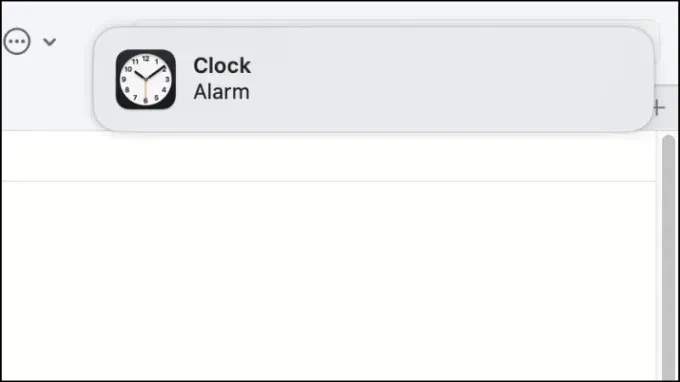
Khi báo thức đổ chuông, bạn sẽ nhìn thấy thông báo ở góc trên cùng bên phải. Lúc này, bạn có thể nhấn vào đó để tắt báo thức.
Cách đặt báo thức trên MacBook bằng ứng dụng Lời nhắc
Bước 1: Mở ứng dụng Lời nhắc (Reminders) trên MacBook của bạn.
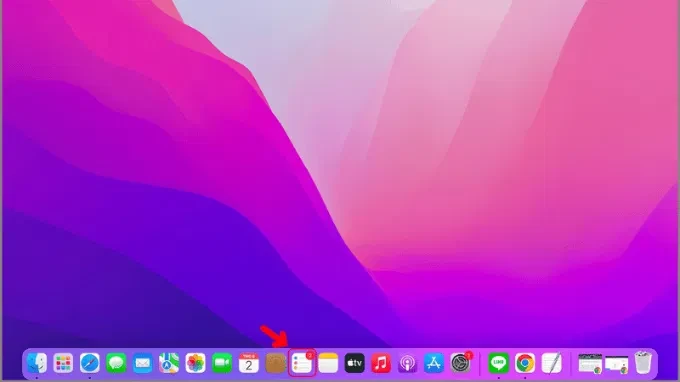
Bước 2: Nhấn vào biểu tượng dấu + để tạo lời nhắc mới.
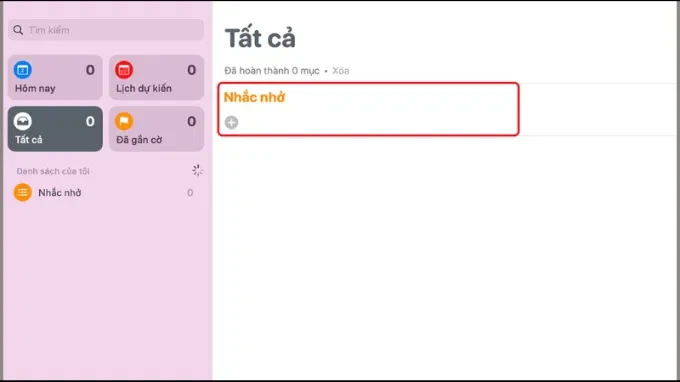
Bước 3: Bạn nhập lời nhắn, sau đó chọn ngày giờ và vị trí bạn muốn được nhắc vào thời gian đó.
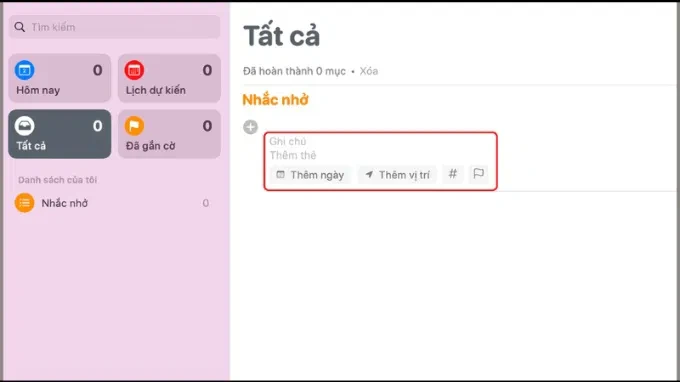
Bước 4: Sau đó, bạn chỉ cần tích chọn vào lời nhắn bạn vừa tạo là xong.
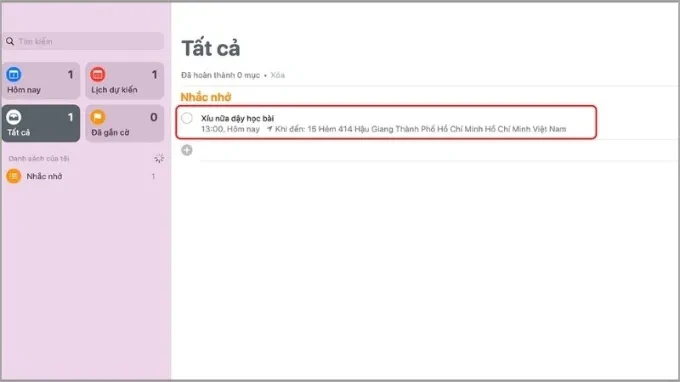
Cách đặt báo thức trên MacBook bằng trợ lý ảo Siri
Bước 1: Nhấn chọn logo Apple ở góc trái màn hình MacBook > Sau đó chọn Tùy chọn hệ thống (System Settings).
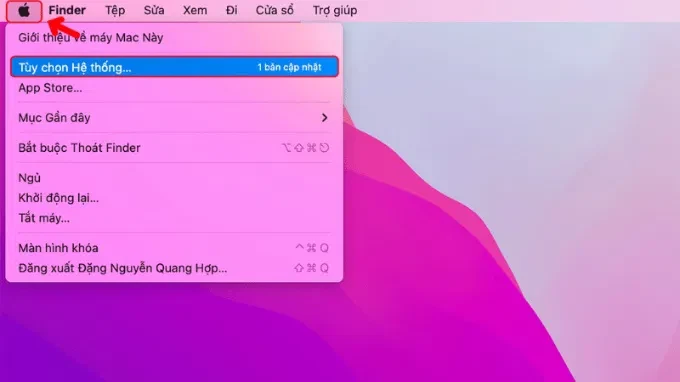
Bước 2: Nhấn chọn Siri hoặc Siri & Spotlight.
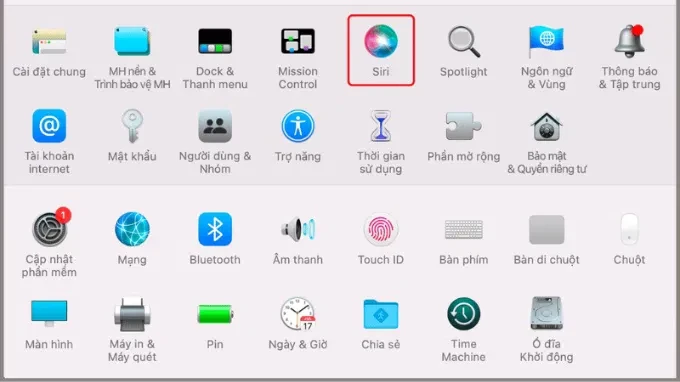
Bước 3: Bật tính năng Hỏi Siri (Ask Siri).
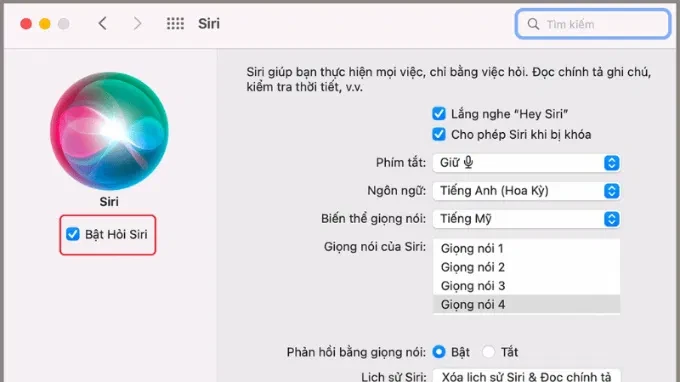
Bước 4: Xác nhận một lần nữa bằng cách chọn Bật (Enable) vì MacBook muốn biết bạn có chắc chắn muốn sử dụng Siri hay không.

Bước 5: Lúc này, bạn chỉ cần nói "Hey Siri" để kích hoạt trợ lý ảo này.
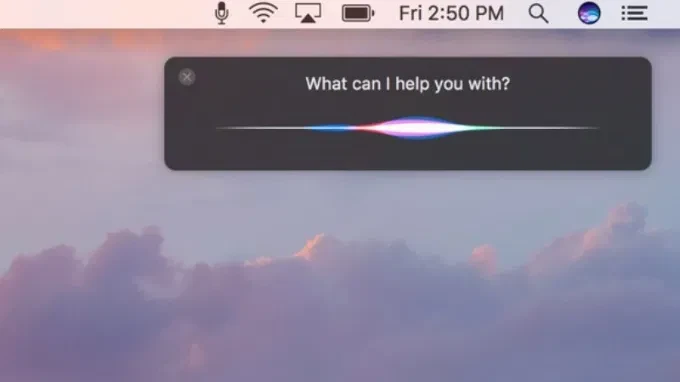
Bước 6: Để đặt báo thức trên MacBook bằng Siri, bạn phải sử dụng câu lệnh bằng tiếng Anh vì nó chưa hỗ trợ ngôn ngữ tiếng Việt.
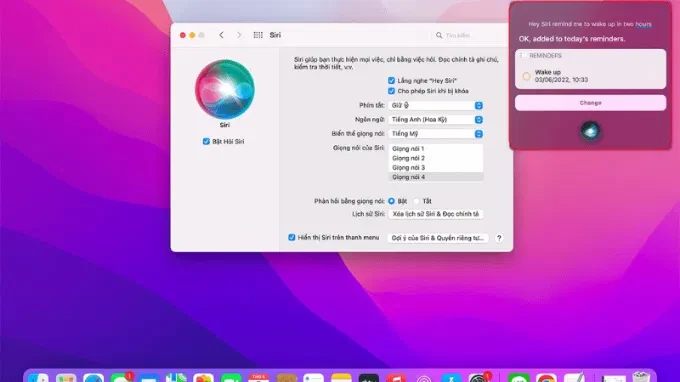
Ví dụ: Bạn muốn Siri gọi bạn dậy sau 2 giờ nghỉ ngơi, hãy đọc câu lệnh "Hey Siri, wake me up in two hours"
Sau khi Siri nhận lệnh, nó sẽ hiện thị thông báo bên góc phải màn hình. Bạn hãy kiểm tra lại xem đúng thời gian hay chưa nhé!
Với những lần đặt báo thức tiếp theo trên MacBook, bạn chỉ cần ấn tổ hợp Command + Space để khởi động Siri và đọc khẩu lệnh là được.
Tóm lại, cách đặt báo thức trên máy tính và laptop không hề phức tạp, bạn có thể dễ dàng thực hiện trên các hệ điều hành khác nhau như Windows hay macOS. Hy vọng qua bài viết này, bạn sẽ tìm được cách phù hợp nhất để quản lý thời gian hiệu quả hơn. Đừng quên, nếu bạn đang tìm kiếm một chiếc laptop hay MacBook chất lượng, hãy ghé ngay XTmobile để nhận được những ưu đãi hấp dẫn nhé!
Xem thêm:
- Bật mí cách chụp màn hình laptop Dell nhanh chóng, đơn giản
- Hướng dẫn chuyển hình ảnh thành văn bản trên điện thoại, PC
- Chọn MacBook hay laptop Windows? Mua máy nào phù hợp?
XTmobile.vn